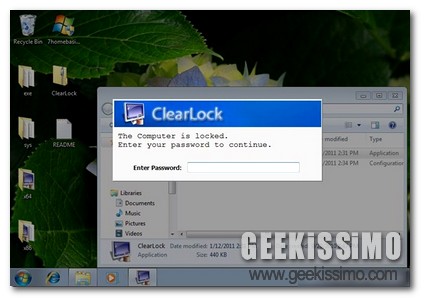
Ogni qual volta risulta necessario allontanarsi dal proprio PC per un certo periodo di tempo, a meno che non ci si ritrovi ad operare in un ambiente affidabile, adottare apposite misure di sicurezza costituisce un fattore di fondamentale importanza al fine di evitare che possibili operazioni in corso possano essere compromesse e che vari ed eventuali dati sensibili possano essere soggetti alla vista di occhi indiscreti.
In situazioni di questo tipo, di consueto, utilizzare il blocco computer offerto di default dall’OS risulta senz’altro un valida soluzione ma, a seconda delle diverse esigenze e, perchè no, anche del gusto personale, alcuni utenti potrebbero non essere soddisfatti dai classici sistemi andando quindi alla ricerca di un qualcosa di innovativo ma, al tempo stesso, efficace come nel caso di ClearLock.
Si tratta infatti di una risorsa gratuita e specifica per Windows Vista e 7 che, seguendo la scia dei più recenti dispositivi mobili, una volta entrata in azione bloccherà l’accesso al proprio PC impostando uno sfondo trasparente mediante cui sarà possibile visualizzare tutto quanto presente sul proprio desktop impedendone però qualsiasi tipo di modifica se non previo inserimento dell’apposita password così com’è anche possibile notare dando un’occhiata all’immagine d’esempio.
Il blocco, infatti, per poter essere rimosso, richiederà di inserire il relativo codice di sblocco i cui tentativi di immissione potranno essere eseguiti sino ad un massimo di 3 volte, successivamente sarà poi necessario attendere 5 minuti per poter riprovare nuovamente a digitare la password corretta.
Una volta sbloccato il PC ClearLock consentirà poi di visualizzare gli eventuali numeri di tentativi di sblocco eseguiti non andati a buon fine.
Da notare che, essendo ClearLock una risorsa standalone, per poterla utilizzare non sarà necessario eseguire alcun processo di installazione ma, molto più semplicemente, tutto ciò che risulterà necessario fare non sarà altro che scaricare ed eseguire l’applicativo provvedendo a settarne la relativa password all’avvio.


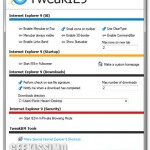
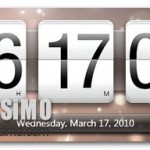


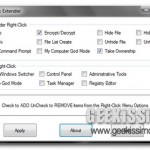
I commenti sono chiusi.